もともとUnity 2018をUnity Download Assistantを使ってインストールしてあった。
当然Unity本体(Unity.exe)のインストールフォルダは、
c:\Program Files\Unity\Editor
となる。
この環境にUnity Hubをインストール。その後、Unity Hubのインストール機能を使って別バージョンのUnity 2019.4.28f1(LTSバージョン)をインストールした。
Unity Hubのインストール機能
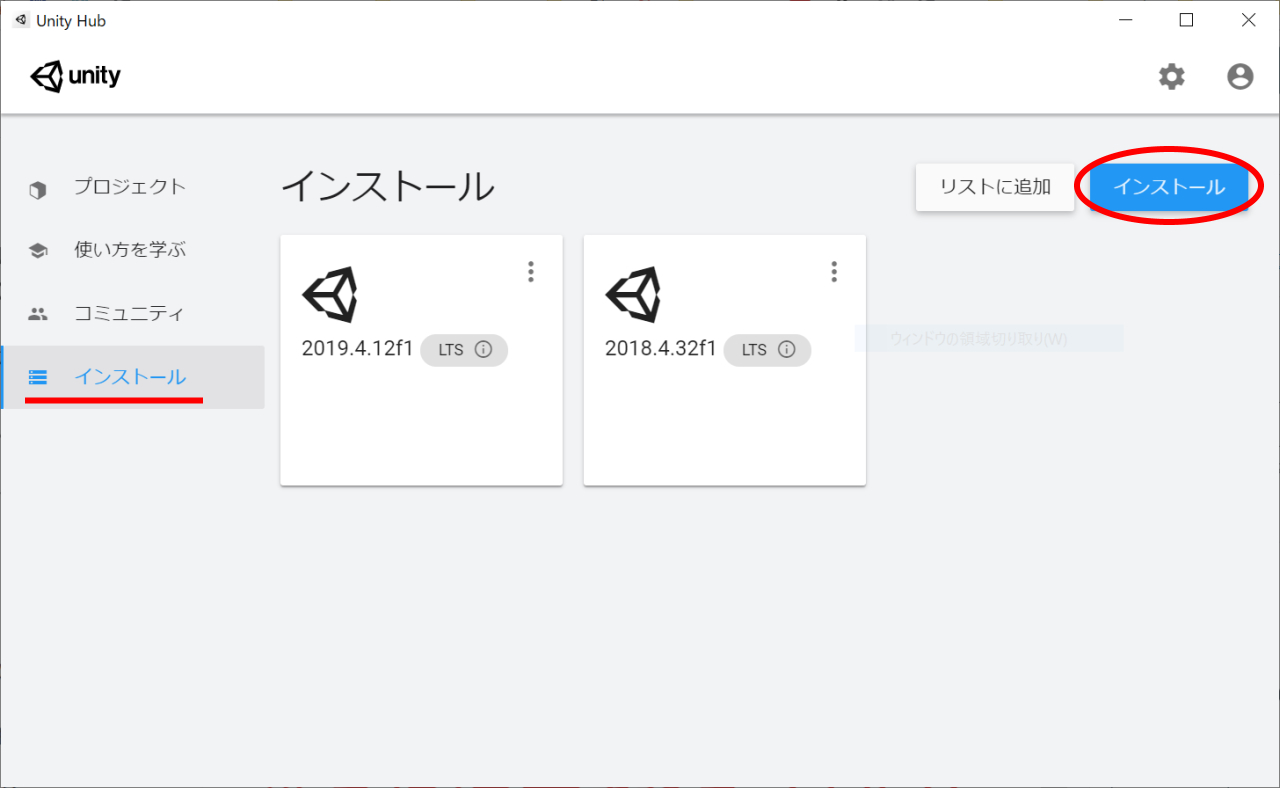
もともとあったc:\Program Files¥Unityの中身は以下のようなフォルダ構成となった。
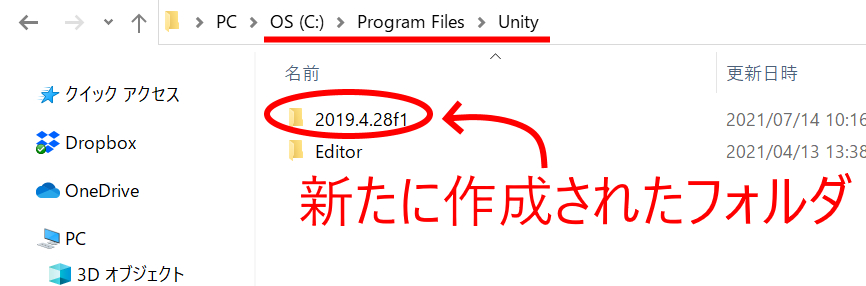
Unity Hubのインストールを使えば、Unityフォルダ内にバージョンごとのフォルダが作成されてインストールされる。かなり分かりやすい構成といえる。
上記、2019.4.28f1のフォルダを開くと通常のUnityインストールフォルダのようにEditorフォルダが存在している。
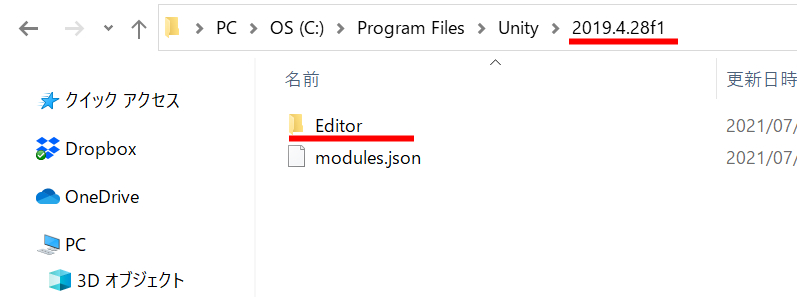
複数のUnityバージョンを共存させるには素直にUnity Hubを使うべき、ということだろう。
ちなみにUnityDownloadAssistant-20XX.X.f1.exeなどのインストーラを使ってインストールしてしまうと、既存のUnityフォルダが上書きされてしまうため、Unity Hubを利用せずに複数のバージョンのUnityを共存するには、事前にc:\Program Files\Unityのフォルダ名をc:\Program Files\Unity2018などと別名に変更しておく必要がある。
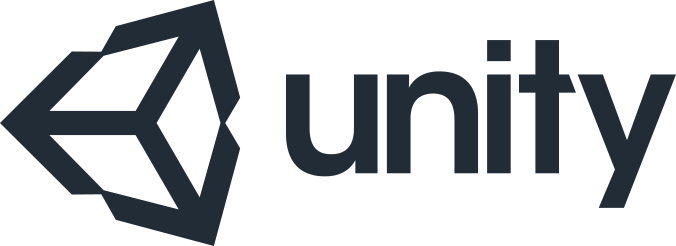


コメント